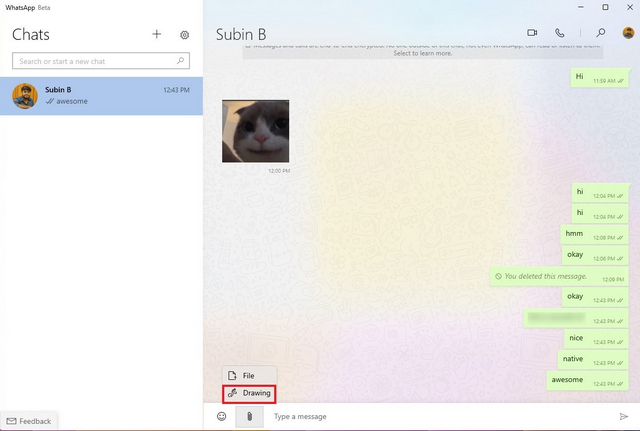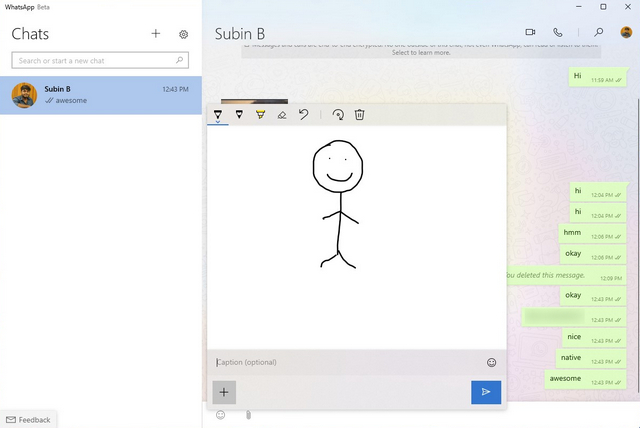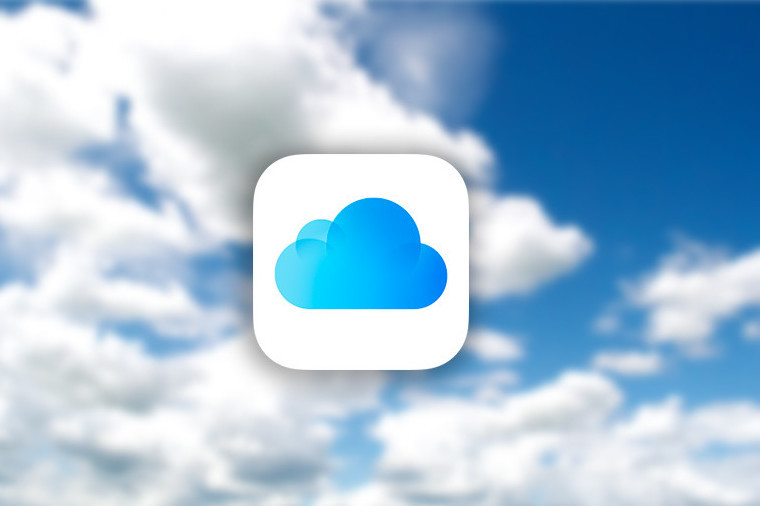Cara menginstal aplikasi WhatsApp Beta UWP baru di Windows 10 & ampli; 11
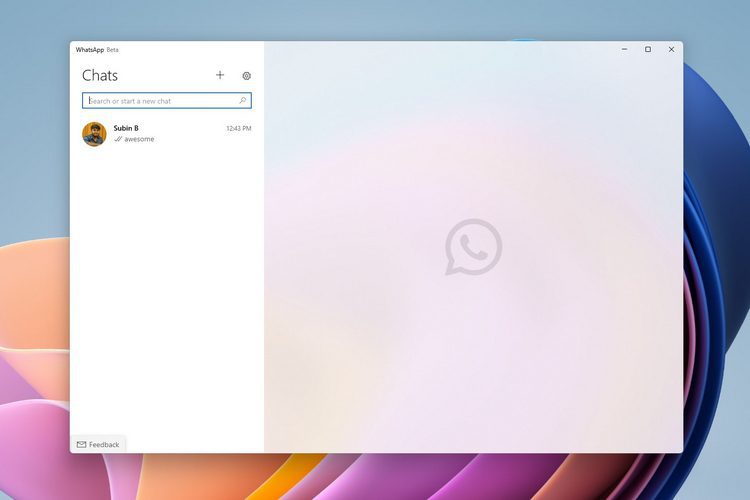
WhatsApp sudah memiliki Windows dan aplikasi Mac untuk sementara waktu. Namun, ini didasarkan pada kerangka Electron yang menggunakan lebih banyak sumber daya dan menggunakan lebih banyak RAM sambil menyediakan fitur yang sama dengan rekan webnya. Dalam upaya untuk meningkatkan pengalaman desktop asli, WhatsApp kini telah merilis UWP (Universal Windows Platform) versi aplikasi desktopnya dalam versi beta untuk Windows 10 dan 11 pengguna.
Instal Aplikasi Desktop WhatsApp Beta UWP di Windows 10 dan 11
Aplikasi WhatsApp beta UWP pertama kali ditemukan oleh Aggiornamenti Lumia. Karena ini adalah aplikasi UWP, Anda dapat menggunakannya di Windows 10 dan Windows 11. Menurut daftar aplikasi Microsoft, Anda dapat jalankan Windows 10 versi 18362.0 atau lebih tinggi.
Selain itu, UWP beta WhatsApp baru menawarkan dukungan multi-perangkat sehingga Anda dapat menggunakannya tanpa membuat ponsel Anda tetap terhubung ke internet. Tidak ada cara lain, mari kita lihat langkah-langkah yang terlibat untuk menginstal aplikasi desktop WhatsApp beta UWP di Windows.
Unduh Aplikasi WhatsApp Beta dari Microsoft Store
1. Akses daftar Microsoft Store WhatsApp Beta (h/t: WindowsBlogItalia untuk tautan) dan klik tombol ‘Dapatkan’ berwarna biru muncul di sudut kanan layar.
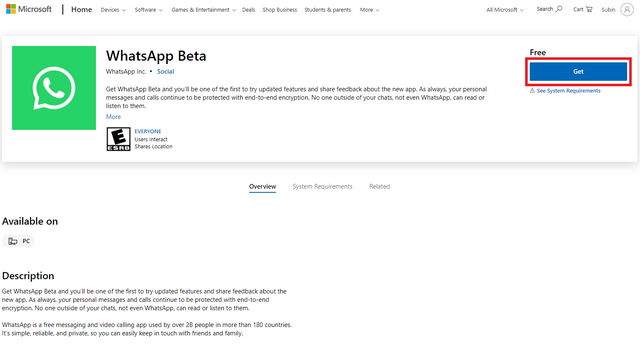
2. Windows sekarang akan secara otomatis mengarahkan Anda ke Microsoft Store. Klik tombol “Dapatkan” lagi di Microsoft Store untuk mengunduh aplikasi WhatsApp Beta UWP di Windows 11 atau Windows 10 komputer pribadi. Jika Anda belum mengaktifkan Microsoft Store baru Windows 10 PC, ikuti petunjuk langkah demi langkah sederhana kami tentang cara menginstal Windows 11 Microsoft Store di Milik Anda Windows 10 komputer pribadi.
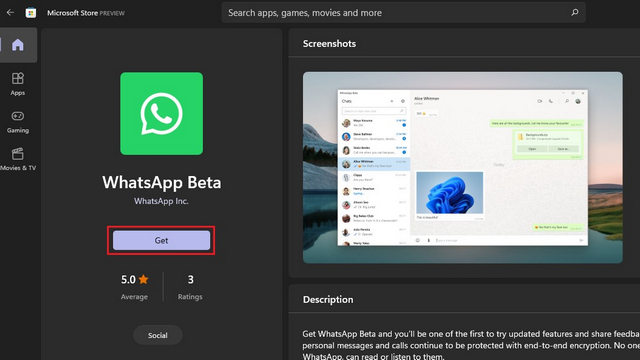
3. Setelah diunduh, Anda akan melihat tombol “Memulai” di beranda WhatsApp Beta. Klik untuk masuk dengan akun WhatsApp Anda.
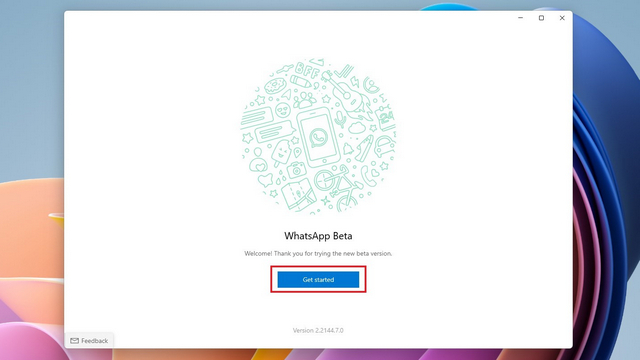
4. Sekarang Anda perlu pindai kode QR dengan ponsel cerdas Anda setelah bergabung dengan multi-perangkat beta. Lihat langkah selanjutnya untuk mempelajari cara mengakses layar “Perangkat Tertaut”.
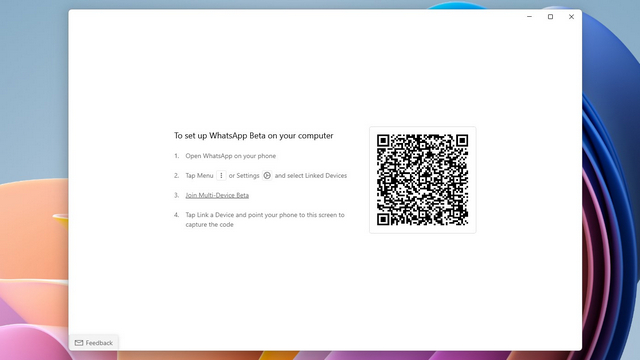
5. Di ponsel Android Anda, ketuk ikon tiga titik vertikal di aplikasi WhatsApp dan pilih “Perangkat Tertaut”. Di iPhone Anda, buka tab “Pengaturan” dari bilah navigasi bawah untuk mengakses opsi “Perangkat tertaut”.
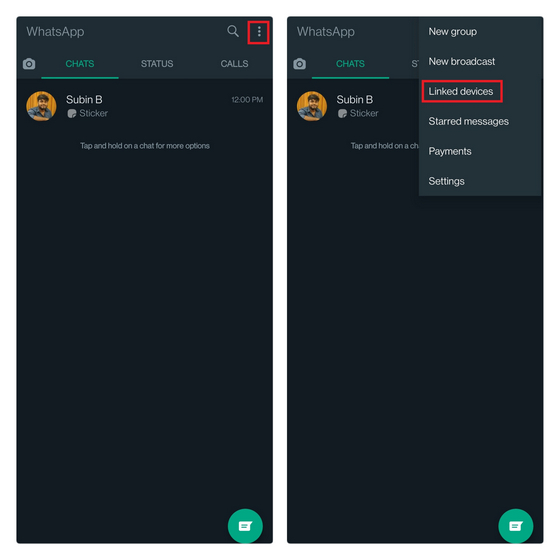
6. Sekarang bergabunglah dengan beta multi-perangkat jika Anda melihat opsi dan Klik “Tautkan Perangkat” untuk memindai kode QR yang ditampilkan di aplikasi desktop WhatsApp beta UWP di Windows KOMPUTER. Dan itu saja. Anda telah berhasil masuk ke aplikasi desktop WhatsApp UWP.
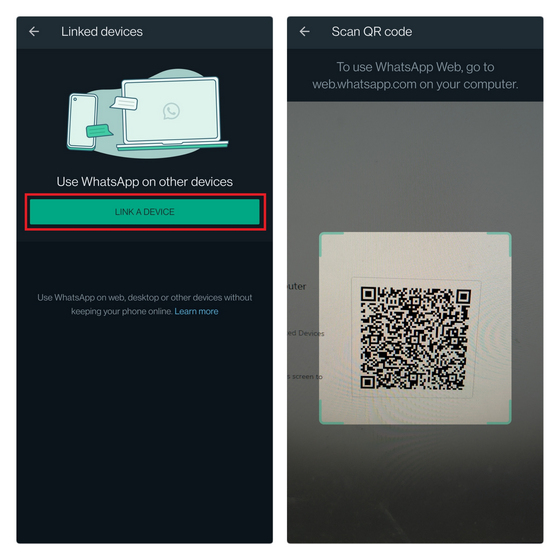
WhatsApp Desktop UWP vs WhatsApp Desktop Electron: Kesan Pertama
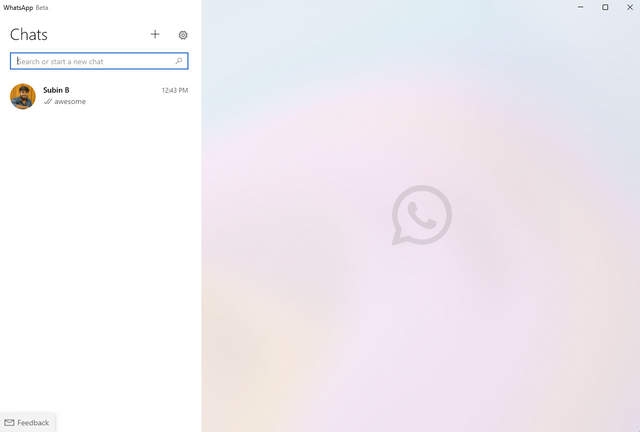
Berdasarkan penggunaan singkat saya, dapat dikatakan bahwa aplikasi desktop WhatsApp UWP adalah Sebuah langkah maju yang signifikan dalam performa dan stabilitasy. Ini terbuka lebih cepat dan menampilkan efek visual akrilik modern yang diperkenalkan dengan Windows 11.
Untuk menguji kinerja, saya masuk dengan akun yang sama di desktop WhatsApp (Elektron) dan UWP Beta. Seperti yang Anda lihat di bawah, aplikasi UWP baru menggunakan RAM yang jauh lebih sedikit saat menampilkan daftar percakapan yang sama.
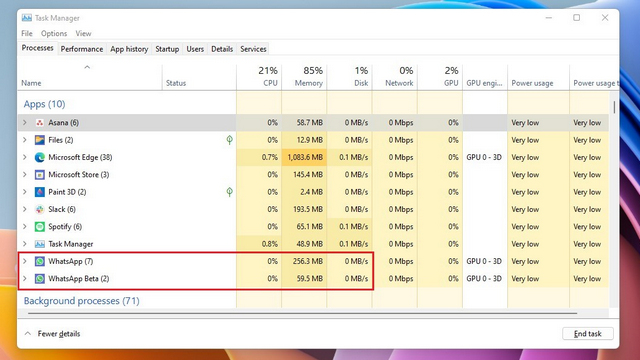
Fitur Baru di Aplikasi Desktop UWP WhatsApp
Fitur baru yang telah ditambahkan WhatsApp ke aplikasi desktop adalah alat menggambar yang praktis. Diakses dari ikon lampiran, Anda dapat menggunakan fitur untuk menggambar atau mengirim catatan tertulis dengan cepat tanpa meninggalkan WhatsApp. Setelah Anda menekan “Kirim”, penerima akan menerima gambar sebagai file gambar. Lihat fitur beraksi di bawah ini:
Sorotan lain dari aplikasi desktop beta UWP adalah kemampuan untuk menerima notifikasi pesan WhatsApp tanpa harus selalu membuka aplikasi. Ini adalah tambahan bagus yang membuat pengguna tetap up to date dengan semua pesan baru saat menggunakan aplikasi lain. Anda bahkan dapat melihat jumlah pesan yang belum dibaca dari pratinjau notifikasi.
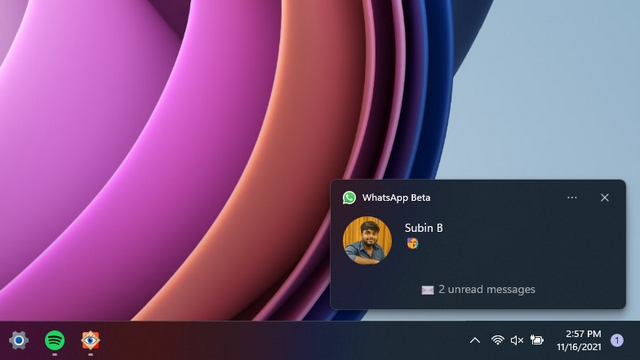
WhatsApp juga telah menambahkan opsi item mulai, sehingga Anda dapat memilih untuk memulai aplikasi di latar belakang saat Anda masuk Windows 10 atau 11 PC. Untuk memulai WhatsApp dengan PC Anda, klik ikon Pengaturan dan aktifkan sakelar “Mulai WhatsApp saat masuk” dari Pengaturan Umum.
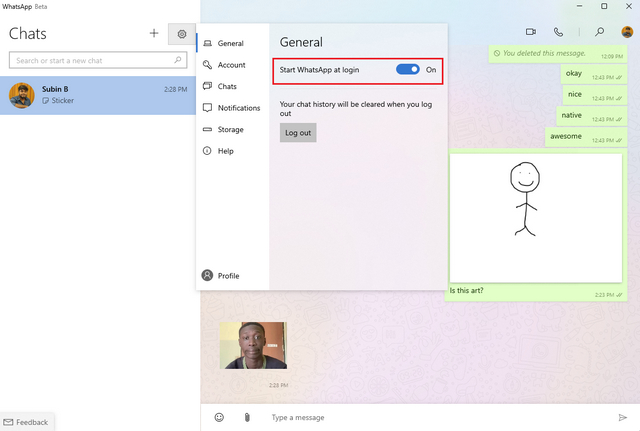
Anda dapat melihat video di bawah ini untuk panduan cepat untuk tampilan beta desktop baru WhatsApp di Windows:
Setelah mengatakan semua itu, ia tidak memiliki beberapa fitur saat ini. Anda tidak dapat memeriksa status WhatsApp, menggunakan stiker, atau mengirim pesan suara dalam rilis beta saat ini. Dia juga tidak ada dukungan mode gelap. Karena ini adalah rilis beta awal, kami dapat mengharapkan WhatsApp untuk mem-porting semua fitur WhatsApp Desktop Electron sebelum akhirnya merilis aplikasi UWP di saluran stabil.
Coba Aplikasi Beta WhatsApp Berbasis UWP Di Milik Anda Windows komputer
Jadi itulah sekilas tentang aplikasi desktop WhatsApp beta baru untuk Windows PC berbasis Universal Windows Komunikasi. Dengan dukungan pemberitahuan asli dan kinerja yang lebih baik, aplikasi WhatsApp Desktop UWP baru diatur untuk menggantikan aplikasi WhatsApp Desktop Electron yang lamban saat ini. Namun, kami harus menunggu hingga WhatsApp menambahkan fitur yang hilang sebelum rilis stabil. Jika Anda ingin menjadi pengguna awal, kami harap panduan ini akan membantu Anda menginstal aplikasi desktop UWP. Untuk lebih banyak tips seperti itu, lihat artikel kami tentang tips dan trik WhatsApp terbaik.